Avast Cleanup Premium dla systemu Windows to płatna aplikacja, co oznacza, że do jej używania potrzebna jest subskrypcja. Po zainstalowaniu programu Avast Cleanup Premium może być konieczne jego ręczne aktywowanie przy użyciu ważnego kodu aktywacyjnego lub Konta Avast.
Wprowadzenie kodu aktywacyjnego
Aby aktywować aplikację Avast Cleanup Premium przy użyciu kodu aktywacyjnego:
- Znajdź kod aktywacyjny. Znajdziesz go w wiadomości e-mail z potwierdzeniem zamówienia. Szczegółowe instrukcje znajdują się w następującym artykule:
- Otwórz aplikację Avast Cleanup Premium i najedź kursorem myszy na menu boczne, a następnie kliknij Ustawienia.

- Wybierz kartę Moja subskrypcja.

- Kliknij przycisk Moja subskrypcja.

- Wybierz opcję Wpisz kod aktywacyjny.

- Wpisz lub wklej kod aktywacyjny (razem z myślnikami) w polu tekstowym, a następnie kliknij opcję Wprowadź.

- Jeśli z kodem aktywacyjnym jest powiązana więcej niż jedna aplikacja, upewnij się, że aplikacje, które chcesz zainstalować, są zaznaczone, a następnie kliknij Aktywuj i zainstaluj.
Wybrane przez Ciebie aplikacje są automatycznie instalowane i aktywowane.
Program Avast Cleanup Premium został aktywowany. Jeśli aktywacja zakończy się niepowodzeniem, zapoznaj się z instrukcjami zawartymi w sekcji Nadal potrzebujesz pomocy? tego artykułu.
Informacje na temat wykupionej subskrypcji można znaleźć w wiadomości e-mail z potwierdzeniem zamówienia lub na Koncie Avast z uruchomioną subskrypcją Avast Cleanup Premium.
Zaloguj się na Konto Avast
Aby aktywować program Avast Cleanup Premium przy użyciu Konta Avast:
- Otwórz aplikację Avast Cleanup Premium i najedź kursorem myszy na menu boczne, a następnie kliknij Ustawienia.

- Wybierz kartę Moja subskrypcja.

- Kliknij przycisk Moja subskrypcja.

- Wybierz opcję Zaloguj się na Konto Avast.

- Wykonaj w przeglądarce odpowiedni krok opisany poniżej (opcja A lub B):
- Opcja A: Sprawdź, czy wymienione Konto Avast jest kontem z uruchomioną subskrypcją Avast Cleanup Premium, a następnie kliknij opcję Tak, kontynuuj. Możesz też kliknąć opcję Zaloguj się jako inny użytkownik.

- Opcja B: Wprowadź dane logowania do Konta Avast z uruchomioną subskrypcją programu Avast Cleanup Premium, a następnie kliknij opcję Kontynuuj.

- Opcja A: Sprawdź, czy wymienione Konto Avast jest kontem z uruchomioną subskrypcją Avast Cleanup Premium, a następnie kliknij opcję Tak, kontynuuj. Możesz też kliknąć opcję Zaloguj się jako inny użytkownik.
- Gdy pojawi się monit, wykonaj instrukcje wyświetlone na ekranie, aby ponownie otworzyć program Avast Cleanup Premium.
- Jeśli z Kontem Avast jest powiązana więcej niż jedna aplikacja, upewnij się, że aplikacje, które chcesz zainstalować, są zaznaczone, a następnie kliknij Aktywuj i zainstaluj.
Wybrane przez Ciebie aplikacje są automatycznie instalowane i aktywowane.
Program Avast Cleanup Premium został aktywowany. Jeśli aktywacja zakończy się niepowodzeniem, zapoznaj się z sekcją Aktywacja za pomocą klucza logowania poniżej.
Aktywacja za pomocą klucza logowania
Jeśli aktywacja za pomocą konta Avast nie powiedzie się, możesz aktywować program Avast Cleanup Premium przy użyciu klucza logowania w przeglądarce. Aby skorzystać z tej alternatywnej metody aktywacji, wykonaj następujące kroki:
- Otwórz aplikację Avast Cleanup Premium i najedź kursorem myszy na menu boczne, a następnie kliknij Ustawienia.

- Wybierz kartę Moja subskrypcja.

- Kliknij przycisk Moja subskrypcja.

- Wybierz opcję Zaloguj się na Konto Avast.

- Wykonaj w przeglądarce odpowiedni krok opisany poniżej (opcja A lub B):
- Opcja A: Sprawdź, czy wymienione Konto Avast jest kontem z uruchomioną subskrypcją Avast Cleanup Premium, a następnie kliknij opcję Tak, kontynuuj. Możesz też kliknąć opcję Zaloguj się jako inny użytkownik.

- Opcja B: Wprowadź dane logowania do Konta Avast z uruchomioną subskrypcją programu Avast Cleanup Premium, a następnie kliknij opcję Kontynuuj.

- Opcja A: Sprawdź, czy wymienione Konto Avast jest kontem z uruchomioną subskrypcją Avast Cleanup Premium, a następnie kliknij opcję Tak, kontynuuj. Możesz też kliknąć opcję Zaloguj się jako inny użytkownik.
- Kliknij przycisk Uzyskaj klucz logowania.

- Kliknij przycisk Kopiuj do schowka.

- Przejdź do programu Avast Cleanup Premium i kliknij opcję wprowadź klucz logowania z przeglądarki.

- Kliknij w polu tekstowym, a następnie naciśnij jednocześnie klawisze
Ctrl+V, aby wkleić klucz logowania.
- Kliknij przycisk Kontynuuj.

- Jeśli z kodem aktywacyjnym jest powiązana więcej niż jedna aplikacja, upewnij się, że aplikacje, które chcesz zainstalować, są zaznaczone, a następnie kliknij Aktywuj i zainstaluj.
Wybrane przez Ciebie aplikacje są automatycznie instalowane i aktywowane.
Program Avast Cleanup Premium został aktywowany. Jeśli aktywacja zakończy się niepowodzeniem, zapoznaj się z instrukcjami zawartymi w sekcji Nadal potrzebujesz pomocy? poniżej.
Avast Cleanup Premium dla komputerów Mac to płatna aplikacja, co oznacza, że do jej używania potrzebna jest subskrypcja. Po zainstalowaniu programu Avast Cleanup Premium może być konieczne ręczne aktywowanie subskrypcji przez wpisanie ważnego kodu aktywacyjnego.
Wprowadzenie kodu aktywacyjnego
Aby aktywować aplikację Avast Cleanup Premium przy użyciu kodu aktywacyjnego:
- Znajdź kod aktywacyjny. Znajdziesz go w wiadomości e-mail z potwierdzeniem zamówienia. Szczegółowe instrukcje znajdują się w następującym artykule:
- Otwórz program Avast Cleanup i kliknij opcję Wprowadź kod aktywacyjny na ekranie głównym aplikacji
 …lub wybierz kolejno opcje Avast Cleanup ▸ Wprowadź kod aktywacyjny na pasku menu Apple.
…lub wybierz kolejno opcje Avast Cleanup ▸ Wprowadź kod aktywacyjny na pasku menu Apple. 
- Wpisz lub wklej kod aktywacyjny (razem z myślnikami) w polu tekstowym, a następnie kliknij opcję Aktywuj.

Program Avast Cleanup Premium został aktywowany. Jeśli aktywacja zakończy się niepowodzeniem, zapoznaj się z instrukcjami zawartymi w sekcji Nadal potrzebujesz pomocy? tego artykułu.
Jeśli na urządzeniu nie został jeszcze włączony pełny dostęp do dysku, zapoznaj się z następującym artykułem zawierającym instrukcje dotyczące przeprowadzenia wstępnej konfiguracji produktu Avast Cleanup Premium:
Informacje na temat wykupionej subskrypcji można znaleźć w wiadomości e-mail z potwierdzeniem zamówienia lub na Koncie Avast z uruchomioną subskrypcją Avast Cleanup Premium.
Aplikacja Avast Cleanup Premium dla systemu Android jest dostępna w wersji darmowej i płatnej. Po zainstalowaniu darmowej wersji aplikacji może być konieczne jej aktywowanie. Subskrypcja kupiona w Sklepie Google Play jest automatycznie aktywowana na urządzeniu, za pomocą którego została kupiona. W przypadku zakupu subskrypcji za pośrednictwem innego kanału sprzedaży Avast, np. Sklepu Avast, należy ręcznie aktywować aplikację przy użyciu ważnego kodu aktywacyjnego lub Konta Avast.
Wprowadzenie kodu aktywacyjnego
Aby aktywować aplikację Avast Cleanup Premium przy użyciu kodu aktywacyjnego:
- Znajdź kod aktywacyjny. Znajdziesz go w wiadomości e-mail z potwierdzeniem zamówienia. Szczegółowe instrukcje znajdują się w następującym artykule:
- Naciśnij ikonę Avast Cleanup na ekranie głównym urządzenia. Zostanie uruchomiona aplikacja.

- Naciśnij opcję Aktualizacja.

- Kliknij
⋮Więcej opcji (trzy kropki) ▸ Dokonano już zakupu?.
- Wybierz opcję Użyj kodu aktywacyjnego.

- Wpisz lub wklej kod aktywacyjny (razem z myślnikami) w polu tekstowym, a następnie kliknij opcję Użyj tego kodu.

Program Avast Cleanup Premium został aktywowany. Jeśli aktywacja zakończy się niepowodzeniem, zapoznaj się z instrukcjami zawartymi w sekcji Nadal potrzebujesz pomocy? tego artykułu.
Informacje na temat wykupionej subskrypcji można znaleźć w wiadomości e-mail z potwierdzeniem zamówienia lub na koncie Avast z uruchomioną subskrypcją Avast Cleanup Premium.
Zaloguj się na Konto Avast
Aby aktywować program Avast Cleanup Premium przy użyciu Konta Avast:
- Naciśnij ikonę Avast Cleanup na ekranie głównym urządzenia. Zostanie uruchomiona aplikacja.

- Naciśnij opcję Aktualizacja.

- Kliknij
⋮Więcej opcji (trzy kropki) ▸ Dokonano już zakupu?.
- Kliknij Połącz.

- Wybierz opcję Adres e-mail.

- Wprowadź dane logowania do Konta Avast z uruchomioną subskrypcją programu Avast Cleanup, a następnie kliknij opcję Zaloguj.

Program Avast Cleanup Premium został aktywowany. Jeśli aktywacja zakończy się niepowodzeniem, zapoznaj się z instrukcjami zawartymi w sekcji Nadal potrzebujesz pomocy? tego artykułu.
Przywrócenie za pośrednictwem Sklepu Google Play
Jeśli chcesz zacząć korzystać z aplikacji Avast Cleanup Premium na nowym urządzeniu lub zresetować obecne urządzenie, możesz przywrócić subskrypcję Avast Cleanup za pośrednictwem Sklepu Google Play:
- Zaloguj się do Sklepu Google Play, używając tego samego konta Google, za pomocą którego kupiono aplikację Avast Cleanup. Aby dowiedzieć się, jak to zweryfikować, przejdź do następującego artykułu pomocy Sklepu Google Play: Google Play – pomoc ▸ Dodawanie i używanie kont na urządzeniu.
- Naciśnij ikonę Avast Cleanup na ekranie głównym urządzenia. Zostanie uruchomiona aplikacja.

- Kliknij opcję Aktualizacja w prawym górnym rogu.

- Kliknij
⋮Więcej opcji (trzy kropki) ▸ Dokonano już zakupu?.
- Naciśnij opcję Przywróć z Google Play.

Program Avast Cleanup Premium został aktywowany. Jeśli aktywacja zakończy się niepowodzeniem, zapoznaj się z instrukcjami zawartymi w sekcji Nadal potrzebujesz pomocy? tego artykułu.
Nadal potrzebujesz pomocy?
Aby dowiedzieć się, jak rozwiązać niektóre z najczęstszych problemów z aktywacją, zapoznaj się z następującymi artykułami:
- Rozwiązywanie problemów z aktywacją aplikacji Avast
- Rozwiązywanie najczęstszych problemów z aktywacją, którym towarzyszą komunikaty o błędach
Jeśli problem nadal występuje, skontaktuj się z pomocą techniczną Avast.
Dalsze zalecenia
Aby dowiedzieć się więcej o produkcie Avast Cleanup Premium, zapoznaj się z następującymi artykułami:
Aby uzyskać instrukcje dotyczące przenoszenia subskrypcji na inne urządzenie, zapoznaj się z następującym artykułem:
- Avast Cleanup Premium 24.x dla systemu Windows
- Avast Cleanup Premium 4.x dla komputerów Mac
- Avast Cleanup 24.x dla systemu Android
- Microsoft Windows 11 Home / Pro / Enterprise / Education
- Microsoft Windows 10 Home / Pro / Enterprise / Education — wersja 32-/64-bitowa
- Microsoft Windows 8.1 / Pro / Enterprise — wersja 32-/64-bitowa
- Microsoft Windows 8 / Pro / Enterprise — wersja 32-/64-bitowa
- Microsoft Windows 7 Home Basic / Home Premium / Professional / Enterprise / Ultimate — dodatek Service Pack 1, wersja 32-/64-bitowa
- Apple macOS 14.x (Sonoma)
- Apple macOS 13.x (Ventura)
- Apple macOS 12.x (Monterey)
- Apple macOS 11.x (Big Sur)
- Apple macOS 10.15.x (Catalina)
- Apple macOS 10.14.x (Mojave)
- Apple macOS 10.13.x (High Sierra)
- Apple macOS 10.12.x (Sierra)
- Google Android 9.0 (Pie, API 28) lub nowszy
Zaktualizowano dnia: 02.06.2022


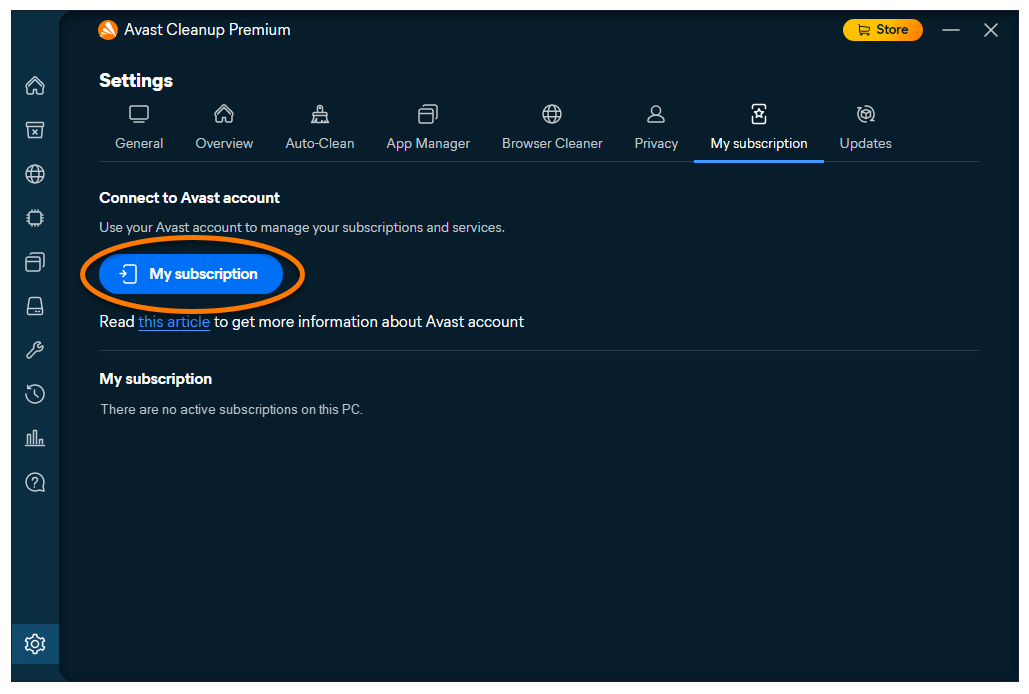

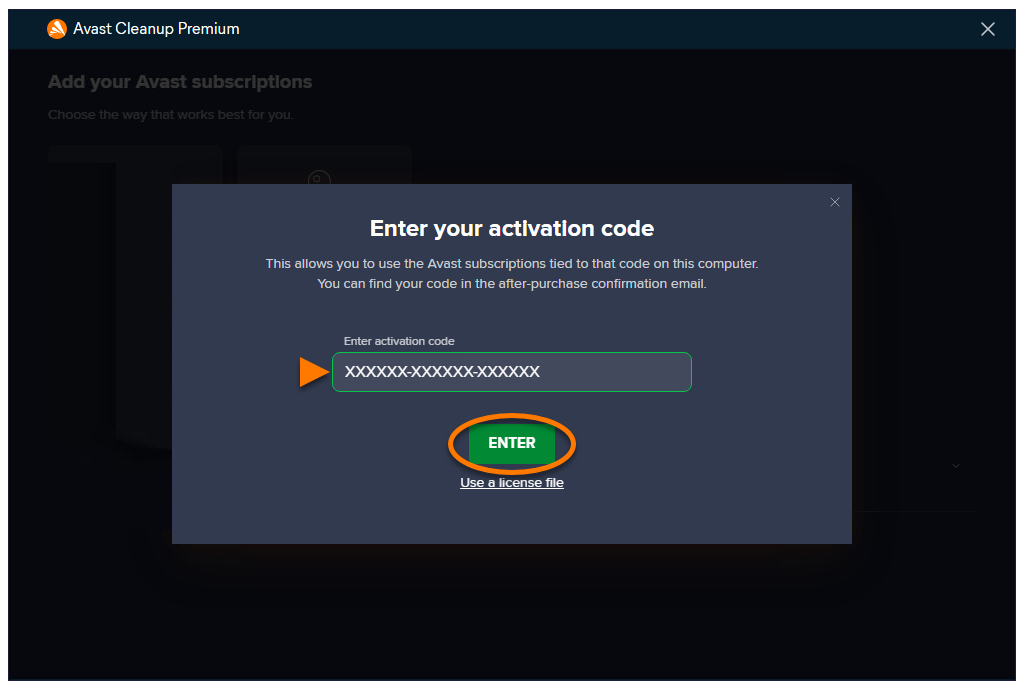









 …lub wybierz kolejno opcje Avast Cleanup ▸ Wprowadź kod aktywacyjny na pasku menu Apple.
…lub wybierz kolejno opcje Avast Cleanup ▸ Wprowadź kod aktywacyjny na pasku menu Apple. 








